Pillanatok alatt elfogyó mobilnet? - Így keresd meg és tiltsd le a "bűnös" alkalmazást
Néha nem árt ellenőrizni a statisztikákat.
Néha nem árt ellenőrizni a statisztikákat.
Néha nem árt ellenőrizni a statisztikákat.
Az elmúlt időszakban több közöségi oldalon és Facebook csoportban is előjött egy meglehetősen érdekes kérdéskör, mely a különböző telefonok mobilinternet éhségét vitatja meg. Rengeteg felhasználó arról panaszkodott, hogy pár órányi Wi-Fi mentesség után a szolgáltatói alkalmazásokban tisztán látszott, hogy jelentős mennyiségű adatforgalmat bonyolított a telefon.
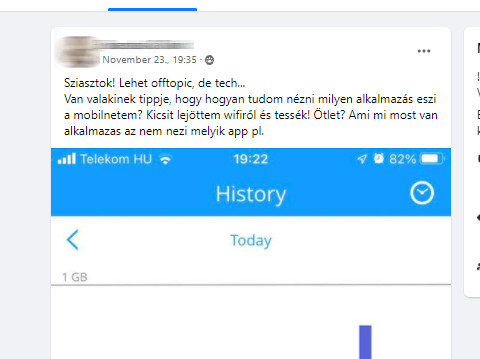
Egy példa a sok közül
Manapság, amikor egy számítógépes játék is 100 gigabájtokban mérhető, nem kell csodálkozni ezen. A telefonos applikációk mérete is egyre csak duzzad, hiszen visszamenőleg is rengeteg modellt kell támogatniuk, ehhez pedig külön fájlok is szükségesek lehetnek. Másrészt a beépített alkalmazások és gyári szolgáltatások is képesek pillanatok alatt több száz MB-ot megenni az adatkeretünkből.
Nézzük is meg, hogy milyen módon ellenőrizhetjük a bűnös alkalmazást!
iPhone
iPhone-nál egyszerű dolgunk lesz, hiszen itt nem kell 100 féle launcher és rendszer UI között válogatni, minden egyes felhasználónál azonos helyen találjuk meg a választ. Nyissuk meg a beállításokat, keressük ki a Mobilhálózat lehetőséget. Ezt minden esetben a beállítások menü tetején fogjuk meglelni. A Mobilhálózat menüpontnál görgessünk le a Mobil Adatforgalom szekcióig, ahol a „Jelenlegi periódus” alatt megtaláljuk, hogy mennyit fogyasztanak az egyes alkalmazások. A periódust érdemes az adatforgalmunk fordulónapjánál mindig manuálisan újraindítani, így tökéletesen követhetjük a havi aktivitást.
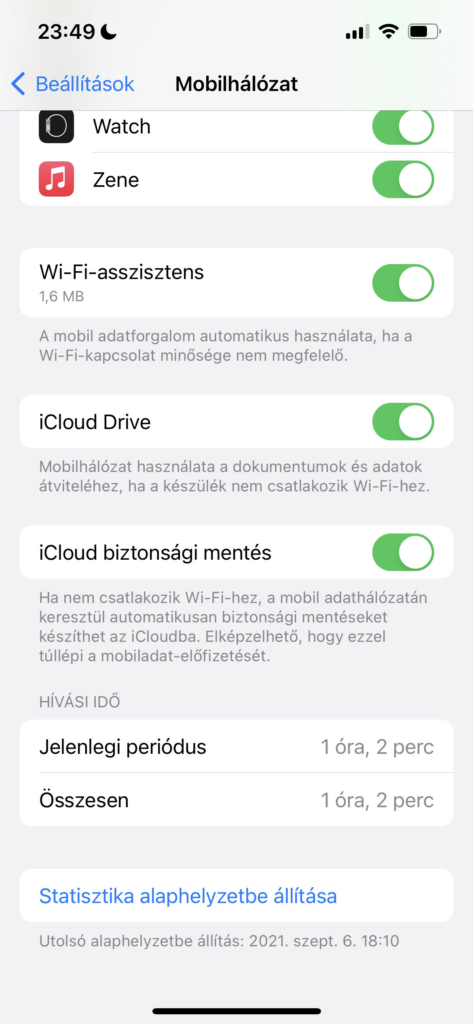
Itt indíthatjuk újra az aktuális periódust – Statisztika alaphelyzetbe állítása
Android
Itt már egy fokkal bonyolultabb a történet, hiszen ahány gyártó, annyi felhasználói felület. Jelenleg egy Huawei készülék található meg a háztartásban, így ezen keresztül pörgetjük végig a megfelelő menüig a beállításokat. A többi gyártó telefonján is hasonló útvonalat kell bejárnunk, maximum más ikonokkal és kicsit eltérő menüsorrenddel találkozunk majd a kalandozásaink során. Huawei/EMUI alatt a következő útvonalon keresztül érjük el a Mobilhálózatos szekciót:
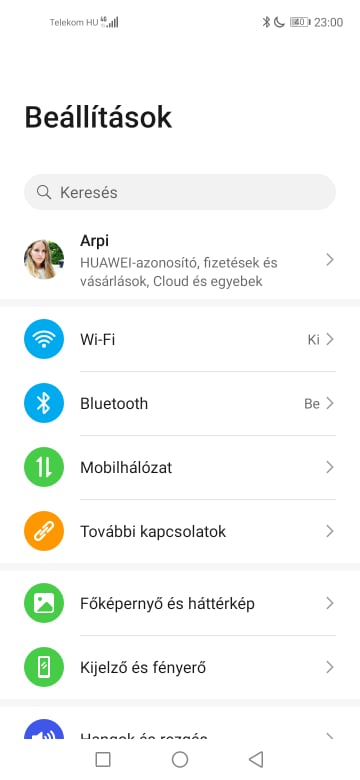
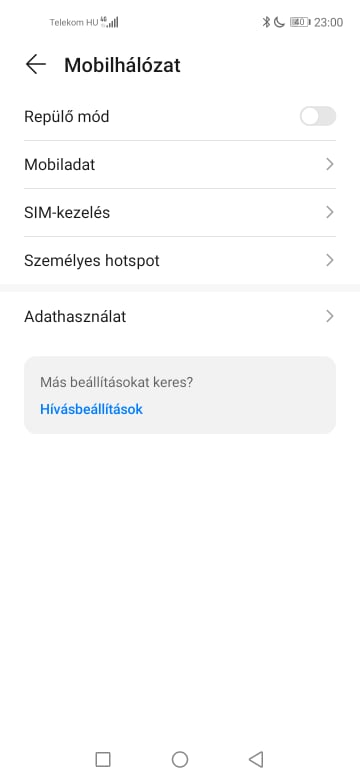
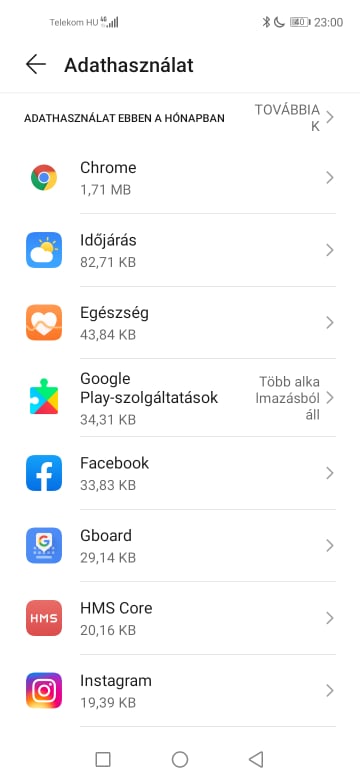
Megvan a bűnös! Hogyan tudom letiltani az egyes alkalmazások adathasználatát?
iPhone
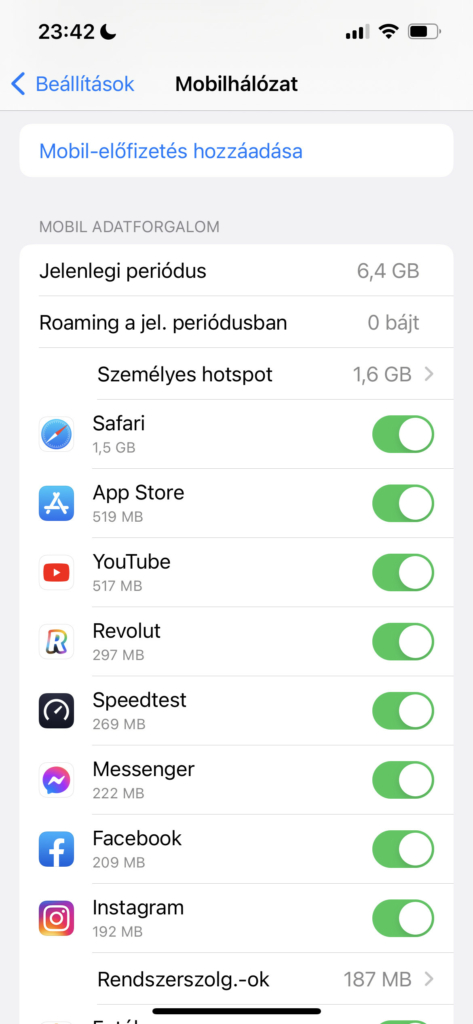
A kapcsoló mindent megold!
Ismét könnyű dolgunk lesz. Az első bekezdésben végigjárt utat kell bejárnunk, majd az alkalmazások melletti BE/KI kapcsoló segítségével engedélyezhetjük vagy tilthatjuk a programok adathasználatát.
Android
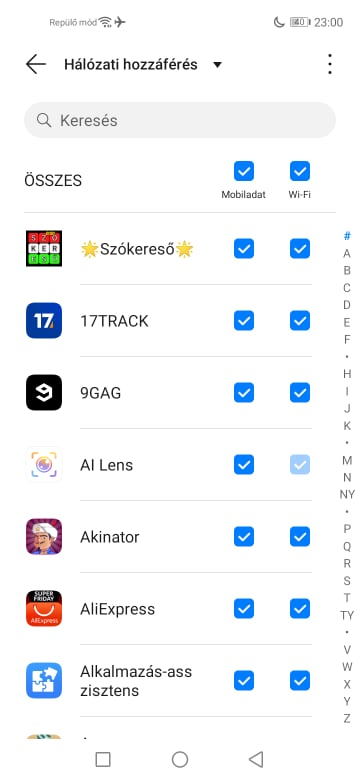
Android esetén sincs sokkal több dolgunk, el kell jutnunk a fentebb említett „Adatbeállítások” menüpontig. Itt a hálózati hozzáférés almenüt kell megnyitnunk, ahol egy meglehetősen egyszerű felület tárul elénk. Itt alkalmazásonként kiválaszthatjuk, hogy Wi-Fi és/vagy Mobiladat internetet használjon az adott applikáció.
A Telekom 10 napig korlátlan mobilnetet ad minden ügyfelének
